Maneiras Eficazes para Proteger Arquivos PDF com Senha
LightPDF
O LightPDF é um software completo, mas fácil de usar, que permite gerenciar seus documentos PDF e compartilhá-los com outras pessoas. De fato, é um programa confiável para garantir que seus arquivos estejam livres do perigo cibernético. Ele permite proteger os documentos PDF com senha e assumir o controle total de quem visualizará e editará os arquivos. Além disso, você pode criptografar com um poderoso algoritmo de criptografia de AES de até 256 bits.
Veja como proteger um PDF com senha usando o LightPDF:
- Passo 1: Inicie o LightPDF no seu aparelho. Clique no botão Abrir para fazer upload do documento PDF que receberá uma senha.
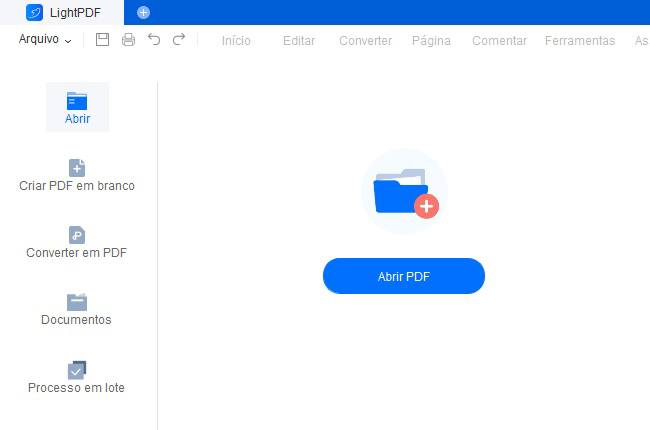
- Passo 2: Após o envio do arquivo, vá ao painel Ferramentas e escolha a Definir permissão de senha.
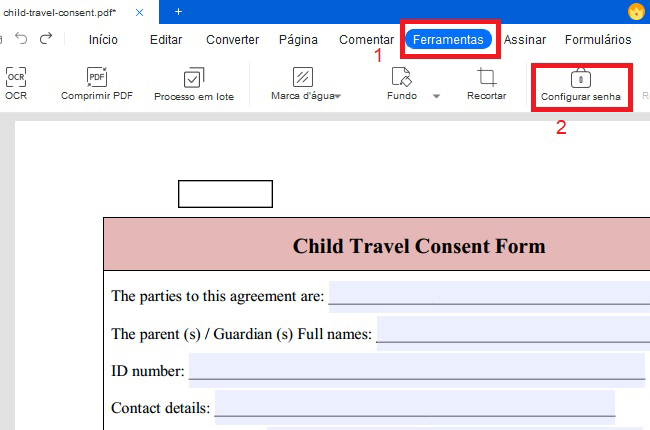
- Passo 3: Na janela Definir senha, marque a caixa da opção de senha aberta para criar proteção para os usuários do documento. Depois, digite a senha a primeira vez e a segunda, para confirmar. Ao mesmo tempo, marque a caixa da opção Senha de Permissão, se você deseja assumir o controle completo do seu PDF. Isso também permitirá que você digite sua senha e confirme.
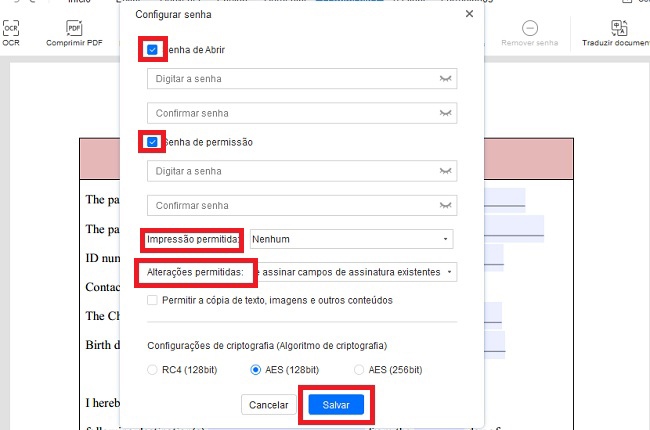
- Passo 4: Defina a resolução e as alterações que os usuários podem executar no documento. Você também pode marcar a caixa Permitir cópia do texto, imagens e outros conteúdos, para permitir que outras pessoas modifiquem o PDF. Defina as configurações de criptografia escolhendo o algoritmo de senha de proteção. Por fim, clique no botão Salvar e clique em OK na janela a seguir para Proteger com Senha seu documento PDF.
Adobe Acrobat
O Adobe Acrobat já possui um padrão no desenvolvimento de recursos para tornar as tarefas relacionadas ao PDF mais simples. Como empresa de software muito bem estabelecida, é confiável por muitas pessoas para garantir que seus arquivos PDF estejam seguros e protegidos. Bloqueie seu PDF para impedir que outras pessoas editem, copiem, digitalizem, publiquem e imprimam sem o seu consentimento. Com o recurso de proteção, o administrador pode optar por definir um documento aberto (senha do usuário) ou senha de permissões (senha mestre).
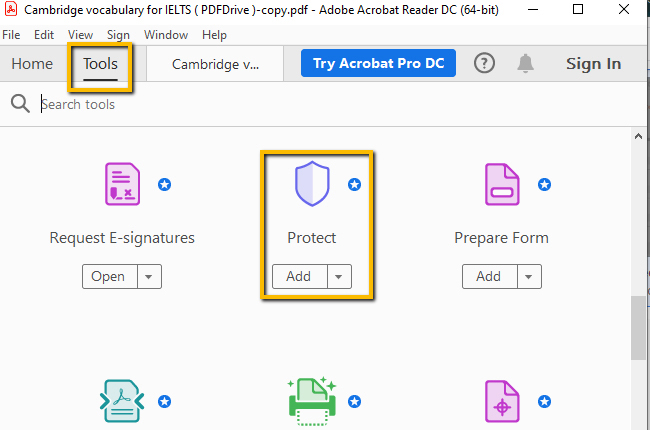
Recursos de Segurança:
- Usa certificados para proteger os documentos PDF.
- Possui proteção de equipes, ideal para fins comerciais.
- Criptografa o documento e seus meta dados.
- Oferece um recurso avançado de proteção de senha.
WonderShare PDFelement
Wondershare PDFelement é referido como um dos editores de PDF com tudo incluído neste momento. Além de seus recursos básicos, como edição e conversão, também restringe o acesso não autorizado aos seus documentos PDF. Ele também oferece três níveis de criptografia que incluem AES-128, AES-256 e RC4 de 128 bits. Para tornar o PDF protegido por senha, tudo o que você precisa fazer é acessar o painel Proteger e adicionar uma senha a ele.
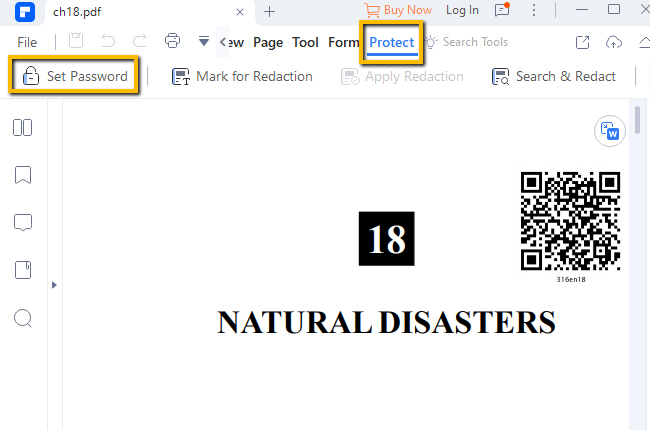
Recursos de Segurança:
- Oferece nível de criptografia AES de até 256 bits.
- O programa permite ocultar dados confidenciais em PDF.
- Edite informações em documentos PDF confidenciais.
- Impeça a edição de formulários de assinaturas de contratos e formulários.
SodaPDF Desktop
Ao longo dos anos, o SodaPDF ficou amplamente conhecido para executar tarefas em PDF, como conversão, edição, criação e fusão. Além disso, você pode deixar seu arquivo seguro adicionando uma senha, assinatura digital ou definindo permissão para que outras pessoas visualizem ou editem. Na opção Restringir Permissões, você define uma senha para abrir os documentos. Digite a senha e confirme para que ela se aplique ao seu documento.
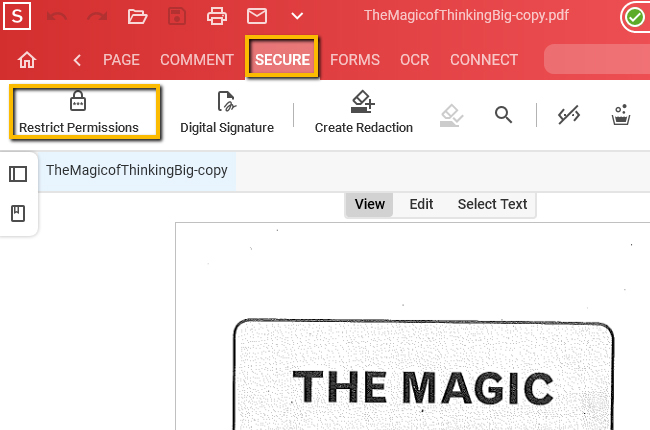
Recursos de Segurança:
- Minimiza o risco de atividade maliciosa, restringindo a acessibilidade.
- Cria e aplica assinaturas eletrônicas no PDF.
- Define as permissões de arquivo e adiciona segurança com senha.
- Elimina meta dados e higieniza arquivos PDF.
RightPDF Reader
O RightPDF Reader tem sido uma solução versátil para PDF durante quase 25 anos de serviço. Ele permite modificar, converter, mesclar, separar, comentar e anotar facilmente seus documentos. Além disso, esta é uma solução ideal para usuários mais avançados quando se trata de proteger seus arquivos. Você simplesmente carrega um arquivo e navega pelo painel de segurança. Depois, selecione a opção de criptografia e escolha a senha que deseja usar no documento.
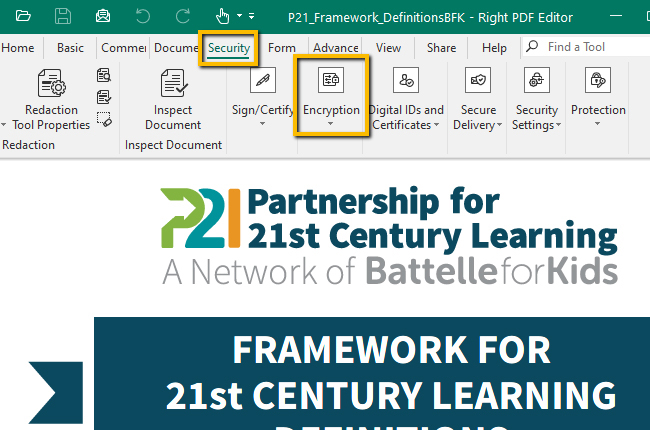
Recursos de Segurança:
- Define permissão para restringir outras pessoas a acessar seu arquivo.
- Usa certificados digitais para proteger documentos PDF.
- Oferece ajuste de permissões e manipulação total de arquivos.
- Fornece acesso a identidades ou usuários confiáveis e entrega segura.
Conclusão
Você não precisa mais se preocupar com pessoas usando seus dados confidenciais com intenções maliciosas. Experimente as soluções mencionadas acima para proteger seus documentos PDF contra cópias ou uso não autorizado. Como vimos, cada serviço possui recursos de segurança exclusivos que podem ajudar você a escolher o software que atende melhor às suas necessidades. No entanto, se você precisa criar uma senha forte para seus arquivos, podemos dizer que o LightPDF é a melhor escolha.

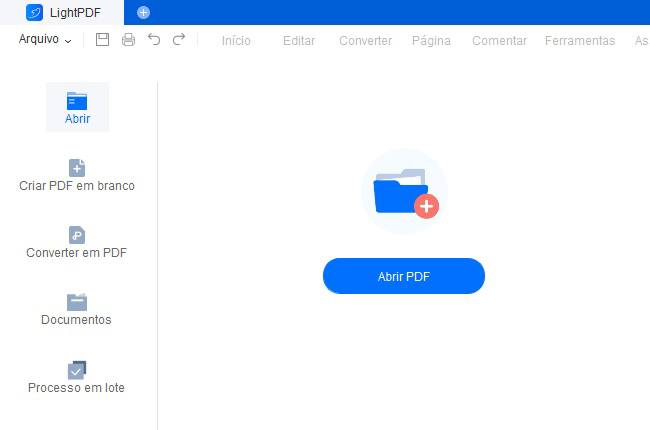
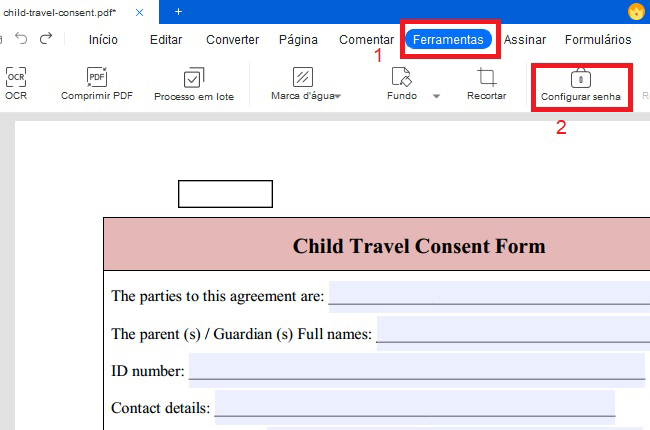
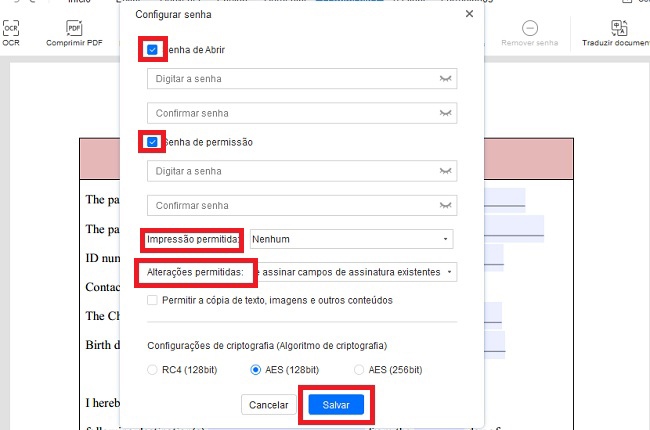
Deixe um Comentário